Word表格中高效插入电子版照片的方法与步骤解析
- 问答
- 2025-10-28 04:52:47
- 64
直接插入法(适用于少量、不要求严格对齐的照片)
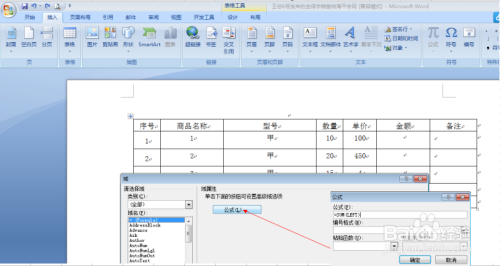
这是最基础的方法,操作简单,但管理大量照片时效率较低。
- 步骤1: 打开Word文档,将鼠标光标点击到需要插入照片的表格单元格内。
- 步骤2: 点击顶部菜单栏的“插入”选项卡。
- 步骤3: 在“插入”选项卡中,找到并点击“图片”按钮,然后选择“此设备”。
- 步骤4: 在弹出的文件选择窗口中,找到并选中需要插入的电子版照片(可按住Ctrl键多选),然后点击“插入”按钮。
- 步骤5: 照片插入后,通常尺寸会超出单元格,可以单击照片,拖动四周的控制点手动调整大小,使其适应单元格。
利用“嵌入单元格”功能(最推荐的高效方法,保证照片与单元格完美贴合)
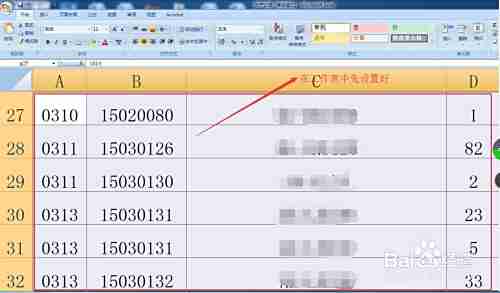
此方法能确保照片自动适应单元格大小,并且会随单元格的移动、增减而自动调整位置,是处理大量标准照(如证件照、产品图)的最高效方式,此方法参考了微信公众号“Word联盟”的相关技巧。
- 步骤1: 同样地,先将光标定位到目标单元格。
- 步骤2: 按照方法一的步骤插入图片。
- 步骤3: 这是关键步骤:右键单击已插入的照片,在弹出的菜单中选择“大小和位置”。
- 步骤4: 会弹出一个“布局”对话框,点击“文字环绕”选项卡,选择“嵌入型”,然后点击“确定”。(根据“百度经验”的说明,将图片版式设置为“嵌入型”是使其受单元格约束的关键。)
- 步骤5: 照片就像一段文字一样被“嵌入”到了单元格中,你可以通过调整单元格的宽度和高度来直接控制照片的显示大小,照片会自动填满单元格的宽度,高度会等比例缩放。
结合Excel批量处理后再导入(适用于超大量照片的自动化处理)
当需要为人员名单、产品目录等插入大量对应照片时,可以先用Excel进行批量排版,再整体粘贴到Word中,此思路参考了部分办公技巧论坛中用户的经验分享。
- 步骤1: 打开Microsoft Excel,创建一个表格,在第一列输入照片的名称或编号(如姓名、产品ID),在第二列预留用于插入照片。
- 步骤2: 调整第二列单元格的宽度和高度,使其符合你想要的照片最终尺寸。
- 步骤3: 使用Excel的“插入”>“图片”功能,将照片插入到第二列的对应单元格中,插入每张图片后,都按照方法二的操作,将其“文字环绕”方式设置为“嵌入型”(在Excel中操作类似),使其固定在单元格内。
- 步骤4: 批量完成所有照片的插入和调整后,选中Excel中已经排好版的整个区域,按Ctrl+C复制。
- 步骤5: 切换到Word文档,在需要的位置按Ctrl+V粘贴,带有照片的表格就会完整地粘贴到Word中,并且排版保持不变。
通用技巧与注意事项
- 统一照片尺寸: 在插入前,可以先用电脑自带的画图工具或简单的图片查看器,将一批照片批量调整为相同或相近的尺寸,这样在Word中调整时会更加方便。
- 表格行高设置: 为了避免插入照片后表格行高混乱,可以右键点击表格,选择“表格属性”,在“行”选项卡中勾选“指定高度”,并设置一个固定值或选择“最小值”,这样行高就不会因图片大小而剧烈变动。
- 对齐方式: 选中包含照片的单元格,在“表格工具-布局”选项卡中,可以使用“对齐方式”工具让照片在单元格内居中、靠左等,使排版更美观。
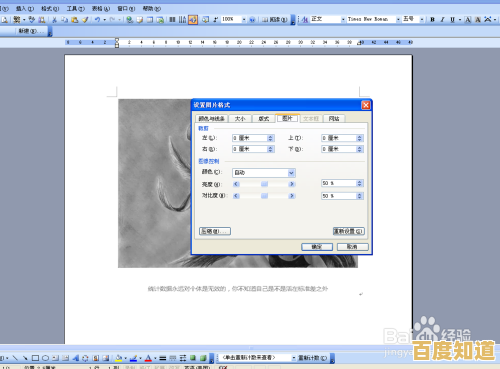
本文由冠烨华于2025-10-28发表在笙亿网络策划,如有疑问,请联系我们。
本文链接:http://pro.xlisi.cn/wenda/64554.html









